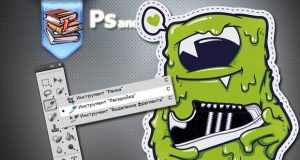Наверное, каждый сталкивался с ситуацией, когда после долгой работы в программе он наконец-то достигал необходимого результата и вдруг понимал, что не сможет воспроизвести его с другим фото, так как просто не помнит, что именно он предпринял для получения понравившегося эффекта.
Однако разработчики программы предусмотрели возможность просмотреть все произведенные действия, а также сохранить результат работы в виде текстового файла, что позволяет пользователям легко повторить необходимый эффект. В этом уроке речь пойдет о том, как записать ваши действия в фотошопе в текстовый файл.
Допустим, нужно записать действия при создании вот такой фигуры виде цветка с красивым эффектом:

Ее создание предполагает множество разнообразных действий, а также применения фильтров. Поэтому запишем все производимые операции в файл.
Для этого перед тем, как начать работу с изображением, произведем некоторые настройки. Перейдем в меню Редактирование — Установки – Основные, для этого можно просто нажать сочетание клавиш Ctrl+K.
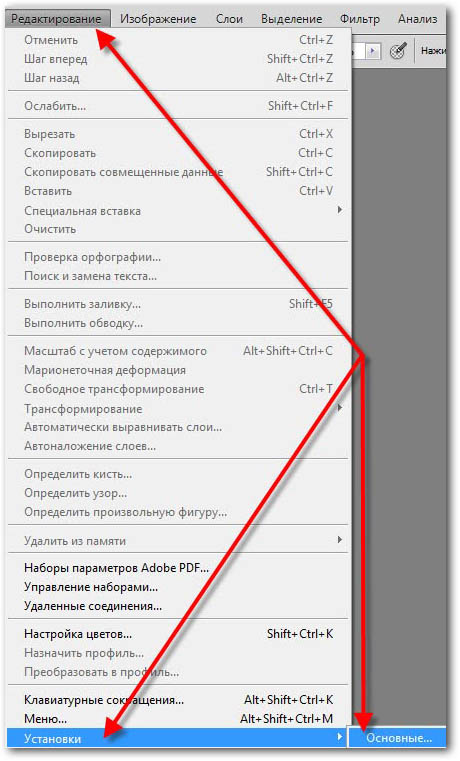
Перед нами откроется окно, в нижней части которого располагается опции параметров, отвечающих за хранение истории изменений. Поставим галочку в пункте История изменений, что сделает активным дополнительные настройки.
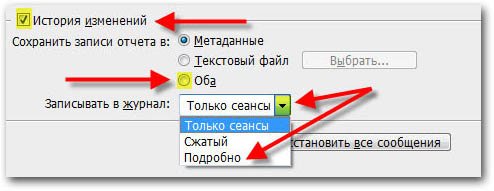
В сделавшейся активной вкладке нужно выбрать пункт Оба в пункте Сохранить записи отчёта и Подробно в пункте Записывать в журнал. В этом случае программа подробно запишет все необходимые данные, вплоть до самых мелочей.
После того как мы выбрали пункт Оба перед нами появляется окно, где необходимо указать, где будет храниться текстовый файл, куда будут записываться все действия пользователя. Вы можете выбрать для этого любую папку на компьютере. Предпочтительнее будет не выбирать для этого директорию программы или папку «Документы», расположенную на системном диске, так как в случае переустановки фотошопа в первом случае и ОС Windows во втором вы потеряете все свои записи.
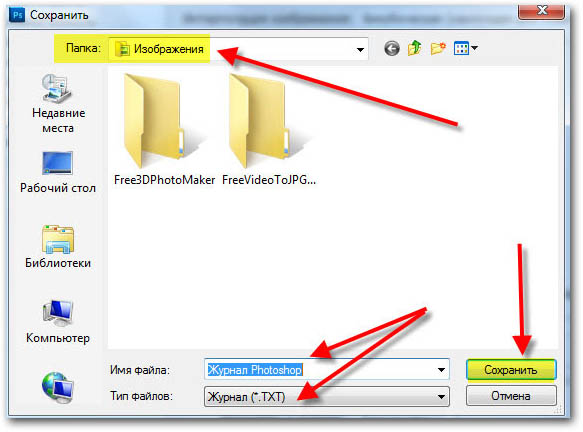
Как видите файл имеет стандартное расширение .TXT, значит, его можно открыть обычным Блокнотом, который можно будет открыть и просмотреть на любом компьютере, даже на том, где не установлен фотошоп.
— Регулярная проверка качества ссылок по более чем 100 показателям и ежедневный пересчет показателей качества проекта.
— Все известные форматы ссылок: арендные ссылки, вечные ссылки, публикации (упоминания, мнения, отзывы, статьи, пресс-релизы).
— SeoHammer покажет, где рост или падение, а также запросы, на которые нужно обратить внимание.
SeoHammer еще предоставляет технологию Буст, она ускоряет продвижение в десятки раз, а первые результаты появляются уже в течение первых 7 дней. Зарегистрироваться и Начать продвижение
Название файла также может быть любым. Нажимаем Сохранить.
В окне Установки – Основные жмем ОК.
После того, как вы закончите работу в программе, вы всегда сможете просмотреть проделанные действия, а также некоторые параметры изображения, с которым вы работали, в текстовом файле.
Вот как это будет выглядеть:
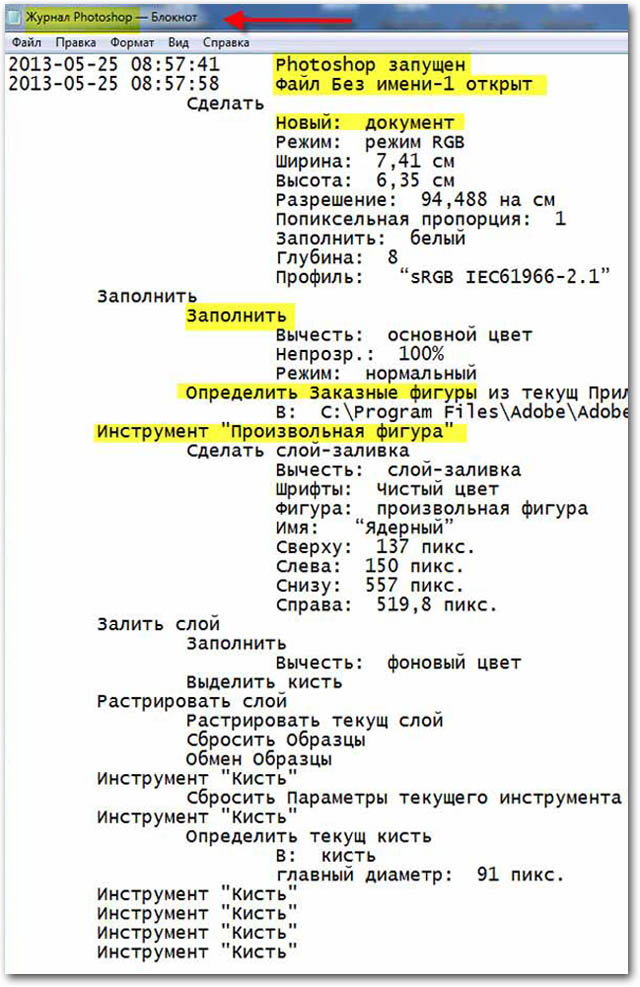
Для лучшего удобства следует сохранять файлы с записанными действиями в одной директории с PSD-файлами, которые вы использовали в работе. Таким образом, когда у вас соберется большая коллекция подобных материалов, организовать поиск в этом изобилии вам будет намного проще.
 Обучение фотошопу и.. Уроки фотошопа CS5 на русском языке для начинающих Обучение и уроки фотошопа CS5 на русском языке для начинающих
Обучение фотошопу и.. Уроки фотошопа CS5 на русском языке для начинающих Обучение и уроки фотошопа CS5 на русском языке для начинающих